استخدم محول FFmpeg Batch A / V لتحويل ملفات الفيديو والصوت
عندما تريد فك التشفير ، والترميز ، وتحويل الشفرة ، والمزج ، وإلغاء المزج ، والدفق ، والتصفية ، واللعب ، فمن المحتمل أن يكون FFmpeg هو أفضل أداة لهذه المهمة ، وهو متاح لنظام التشغيل Windows 10(Windows 10) كتنزيل مجاني. ومع ذلك ، تجدر الإشارة إلى أن FFmpeg هو برنامج سطر أوامر ، لذلك إذا لم تكن لديك خبرة في استخدام سطر الأوامر ، فقد تشعر بأنك خارج منطقة الراحة الخاصة بك وتقرر في النهاية استخدام برنامج آخر. هذا ليس شيئًا نريده ؛ لذلك ، ذهبنا إلى البرية للبحث عن واجهة مستخدم رسومية لـ FFmpeg ، ولحسن الحظ ، وجدنا واحدة. الأداة المعنية تسمى FFmpeg Batch A/V Converter، وهو يعمل بشكل جيد. مع هذا البرنامج ، ليست هناك حاجة للكتابة في سطر الأوامر طوال الوقت ، فقط بضع نقرات من الفأرة وأنت جيد في رقصة التانغو.
محول FFmpeg Batch A / V
FFmpeg Batch Converter هو واجهة Windows الأمامية لمستخدمي FFmpeg ، والذي يسمح باستخدام الإمكانات الكاملة لسطر أوامر FFmpeg ببضع نقرات بالماوس في واجهة مستخدم رسومية(GUI) مريحة مع السحب والإفلات وتفاصيل الملف ومعلومات التقدم.
قم بتنزيل وتثبيت FFmpeg(Download and install FFmpeg)
قبل المضي قدمًا في تثبيت FFmpeg Batch Converter ، يجب عليك أولاً تنزيل (FFmpeg Batch Converter)FFmpeg وتثبيته . قم بذلك عن طريق زيارة الموقع الرسمي(the official website) ، ومن هناك ، انتقل إلى الحصول على الحزم ، وحدد شعار Windows ، ثم انقر فوق Windows Builds .
أخيرًا ، اختر بنيتك وأغلقها بالنقر فوق زر التنزيل. حجم الملف قريب من 70 ميغا بايت ، ويأتي معبأ في مجلد مضغوط . (ZIP)ستحتاج إلى فك ضغط المجلد وتركه كما هو.
قم بتنزيل وتثبيت FFmpeg Batch Converter(Download and install FFmpeg Batch Converter)
قم بزيارة الصفحة الرسمية في SourceForge وابدأ التنزيل. ضع(Bear) في اعتبارك أنه بناءً على إعدادات الأمان لتثبيت Windows 10 ، قد تواجه مشكلات في إكمال التنزيل.
نقترح استخدام Microsoft Edge لهذه المهمة. الآن ، لن يتمكن النظام من التحقق من البرنامج ، لذا انقر فوق "تشغيل"(Run) للتثبيت. بعد ذلك ، أطلقه ودعنا نبدأ العمل.
- إضافة ملفات
- تحويل ملفات
- تحرير مقاطع الفيديو
- شاشة التسجيل.
1] إضافة ملفات
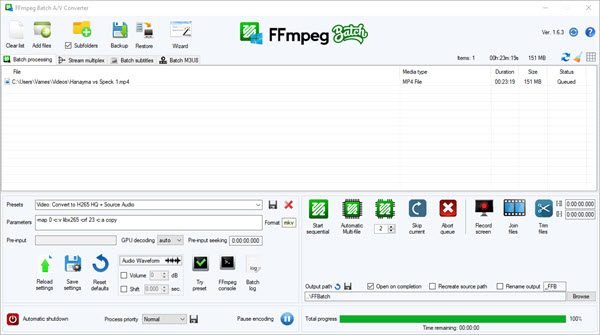
تعد إضافة(Add) ملفات للتحويل أمرًا بسيطًا للغاية ، وربما يكون أسهل شيء يمكن القيام به. ما عليك سوى(Just) النقر فوق الزر " إضافة(Add) ملفات" ، وابحث عن الملفات التي تريدها ، واضغط على الزر "موافق" لإضافتها إلى الجدول. بعد القيام بذلك ، سترى أن الملف أو الملفات في قائمة الانتظار.
الآن ، إذا قمت بالنقر بزر الماوس الأيمن فوق الملف ، فسيكون الخيار موجودًا للتشغيل وإزالته من الجدول وعرض معلومات الوسائط والمزيد.
2] تحرير مقاطع الفيديو
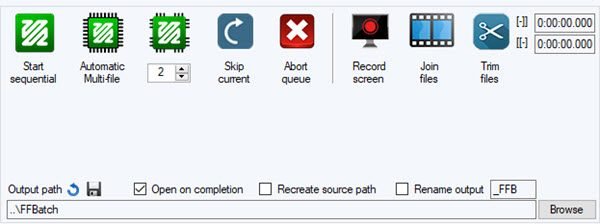
هذا هو الشيء ، FFmpeg Batch Converter ليس الأداة التي يجب أن تلجأ إليها عند الحاجة إلى تحرير مقاطع الفيديو. الخيارات هنا أساسية للغاية. لذلك ، فهي ليست مثالية. ومع ذلك ، إذا كنت تبحث فقط عن قص الملفات وضمها ، فأنت في المكان الصحيح.
إذا كان لديك ملفان من ملفات الفيديو أو الصوت على المنضدة ، فإن الخيار موجود لقصهما أو ضمهما معًا لإنشاء مقطع فيديو واحد. توجد الأزرار في القسم الأيمن من البرنامج وفي الجزء السفلي.
3] تحويل الملفات
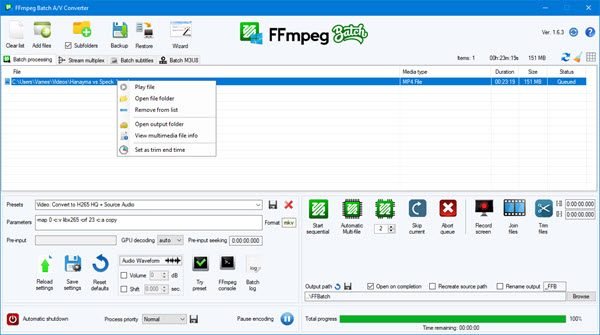
بعد إضافة الملفات للتحويل ، حان الوقت لتحويلها إلى التنسيق المفضل. انتقل إلى الإعدادات المسبقة(Presets) وحدد التنسيق الصحيح ، ومن هناك ، يمكنك تحديد ما إذا كنت تريد تغيير شكل الموجة الصوتية أم لا.
بالنسبة لفك تشفير GPU ، يمكن ضبط هذا على تلقائي أو أي خيار آخر ، لكننا نقترح تلقائي إذا لم تكن لديك فكرة عما تفعله. آخر شيء قبل البدء في عملية تحويل الملف هو تحديد الأولوية. سيحدد هذا عدد موارد النظام المستخدمة لإنجاز المهمة.
الخطوة التالية ، إذن ، هي النقر على بدء(Start) تسلسلي ، والجلوس ببساطة والانتظار حتى ينتهي محول الدُفعات FFmpeg(FFmpeg Batch Converter) من المهمة.
4] سجل الشاشة
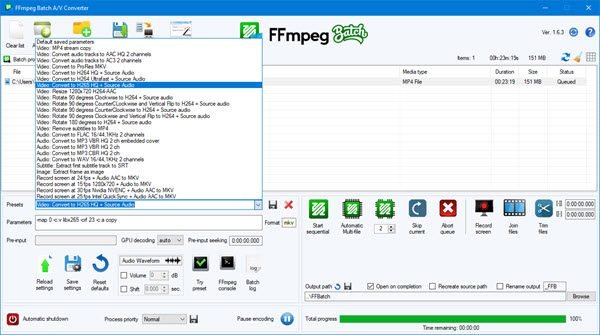
بين الحين والآخر ، نميل جميعًا إلى وجود شيء ما على شاشة الكمبيوتر لدينا يحتاج إلى التسجيل. لحسن الحظ ، الأداة التي نتحدث عنها اليوم تأتي مع مثل هذا الخيار.
لتنشيطه ، انقر فوق زر تسجيل الشاشة(Record Screen) ، ثم اختر ما إذا كان الصوت مطلوبًا أم لا ، ثم اضغط أخيرًا على Start Screen Capture .
دعنا نعرف كيف تحب الاستمتاع بهذه الأداة.(Let us know how you like enjoying this tool.)
Related posts
أي Video Converter يتيح لك download and convert Video و Audio
استخدم FFmpeg لاستخراج الصوت بسهولة من ملفات FLV
Troubleshoot No Video، Audio or Sound في Skype يدعو نوافذ
Fix Audio and Video play وإيقاف تلقائيا على نظام التشغيل Windows 11/10
كيفية تمكين Live Caption feature ل Audio or Video على Chrome
كيفية تغيير حجم Video باستخدام Command-line مع FFmpeg في Windows 10
كيفية تسجيل الصوت والفيديو الداخليين على هاتف ذكي يعمل بنظام Android
Best مجانا MKV إلى MP4 converter لWindows 10 PC
Best مجانا AVI إلى MP4 converter ل Windows 10 PC
كيفية تمكين أو تعطيل Audio و Video و Screen Capture في Edge
Best مجانا Sync Audio and Video software في Windows 10
كيفية التحكم Audio and Video Playback على Chrome browser
Audio and Video لا يلعب في PowerPoint
3 Ways لإزالة Audio من Video في Windows 10
كيفية استخراج Audio من Video باستخدام Free software or Online Tool
Online Video Downloader and Converter مجانا - Video Grabber
Best مجانا FLV إلى MP4 converter ل Wndows 10 PC
كيفية تسجيل مكالمة صوتية أو فيديو WhatsApp
كيفية إضافة Video and Audio files إلى Microsoft Sway
Convert audio and video مع HitPaw Video Converter ل Windows 10
